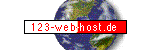|
Bitte
lesen Sie untige Infos — die meisten Ihrer möglichen Fragen
werden hier beantwortet.
Benutzen Sie bitte den Plesk
Control Panel Handbuch für spezifischere Plesk Benutzerhinweise,
und den Plesk
Reseller Handbuch für Reseller Infos. Bitte nehmen Sie von unserer
UPDATES
Seite Kenntnis. Hier informieren wir Sie über Software Upgrades,
Notfälle jedweder Art, Probleme, und andere Besonderheiten.
Für alle ungeklärten technischen und andere Fragen, benutzen
Sie
bitte unser SUPPORT
ANFRAGE Formular. Sie können uns auch emailen (support@123-web-host.de),
aber das SUPPORT ANFRAGE Formular sichert Ihnen die schnellere Beantwortung.
 Handbücher
Handbücher
Domain
Ebene (Plesk)
Plesk
Control Panel Handbuch (HTML;
Deutsch)
Plesk
Control Panel Flash Tutorials (Flash;
Englisch)
Für
Reseller und multi-Domain Konten (Plesk Reseller)
Plesk
Reseller-Handbuch (HTML; Deutsch)
 Login
zur Plesk Benutzeroberfläche
Login
zur Plesk Benutzeroberfläche
https://eu-server.com:8443/
(das "s" in "https" nicht
vergessen!) eu-server
PLESK
https://server-1.com:8443/ (das
"s" in "https" nicht vergessen!)
server-1
https://server-2.com:8443/ (das
"s" in "https" nicht vergessen!)
server-2
https://server-4.com:8443/
(das
"s" in "https" nicht vergessen!)
server-4
https://server-7.com:8443/ (das
"s" in "https" nicht vergessen!)
server-7
Sie können
sich ins Plesk Control Panel einloggen sobald wir Ihr Hosting Konto erschaffen
haben (noch bevor Ihre neue Domain oder Ihre Namerserver DNS Änderung
aktiv ist). Ihre Seite/s können Sie nun auch bereits abladen, per
FTP, wenn sie die shared IP benutzen (anstatt dem Domainnamen). Auch kann
die Seite oer pre-view Funktion (vom Plesk CP) angesehen werden noch before
die DNS propagiert ist.
Um Ihre Seite
abzuladen noch bevor die DNS propagiert ist, bitte benutzen Sie die entsprechende
shared IP anstatt des Domainnamens:
212.72.165.81 für eu-server
PLESK Konten, mit Ihrem Username und
Passwort
45.58.119.250 für server-1
Konten, mit Ihrem Username und Passwort
45.58.119.251 für server-2
Konten, mit Ihrem Username und Passwort
45.58.119.252 für server-4
Konten, mit Ihrem Username und Passwort
45.58.119.253 für server-7
Konten, mit Ihrem Username und Passwort
Finanzen/Rechnung
Bitten loggen Sie in Ihr Konto: https://basicnetworks.net/accounts/clientarea.php
. Rechnungen können Sie hier ausdrucken, Kreditkarten Details ändern,
usw.
Wichtige
Paths
Ihr Perl path ist: /usr/bin/perl
...daher sollte die erste Zeile in CGI und Perl
Scripten lauten: #!/usr/bin/perl
Sendmail: /usr/lib/sendmail oder /usr/sbin/sendmail
Root path: /home/httpd/vhosts/domain.com/
das root Verzeichnis Ihrer Domain
Web directory: /home/httpd/vhosts/domain.com/httpdocs/
das WWW Verzeichnis Ihrer Domain
cgi-bin path: /home/httpd/vhosts/domain.com/cgi-bin/ cgi-bin
Verzeichnis Ihrer Domain
oder:
/home/httpd/vhosts/domain.com/httpdocs/cgi-bin/
(domain.com
hier ein Platzhalter für Ihren tatsächlichen Domainnamen)
Weitere
Technische Server Details
Setting
Up Email
1. Loggen Sie in die Plesk Benutzeroberfläche.
2. Klicken Sie auf die 'E-Mail' Taste.
3. Klicken Sie "Neue E-Mail-Adresse hinzufügen". Dann tippen
Sie den gewünschen
Email Username und das Passwort. Auch sollte 'Mailbox'
angekreuzt sein, und u.U. 'Spam-Filter'.
Für andere Optionen, Autoresponder usw.,
bitte lesen Sie Einzelheiten im Plesk
Control Panel Guide.
Klicken Sie die 'OK' Taste.
Sie können Forwarder usw. später hinzufügen.
Webmail
Webmail Login ist hier: http://domain.com/webmail ->
BEISPIEL
(Squirrelmail)
(domain.com
hier ein Platzhalter für Ihren tatsächlichen Domainnamen)
Outlook,
Eudora, und Other POP E-Mail Programme
Die grundsätzlichen Einstellungen sollten so aussehen (domain.com
hier ein Platzhalter für Ihren tatsächlichen Domainnamen):
Mail Server: domain.com
oder mail.domain.com
SMTP:
domain.com oder
mail.domain.com
Username: [Ihr Email Username für
dieses Email Konto]
Password: [Ihr
Email Passwort für dieses Email
Konto]
Troubleshooting
/ Problemlösungen:
Falls obige Einstellungen nicht funktionieren um Emails zu SENDEN, dann
hat Ihre ISP, Ihr DSL oder anderweitiger Service Provider wahrscheinlich
Port 25 blockiert. AOL und viele andere ISPs tun dies um Spammen und andere
Formen von unschönen Aktivitäten zu verhindern :)). Das bedeutet,
Sie können Ihre eigene Domain nicht als SMTP mail server für
Emails benutzen die Sie versenden. Microsoft gibt hierfür eine ausführliche
Erklärung — falls Sie das interessiert:
http://support.microsoft.com/default.aspx?scid=kb;EN-US;q302339
Die Lösung dieses Problems ist die SMTP Server Ihrer gegenwärtigen
ISP zu benutzen. Bitte fragen Sie Ihren Provider danach. Sie können
auch versuchen in Eudora oder Outlook das SMTP Feld einfach frei zu lassen.
Email
Passwörter ändern
Sie können Email Passwörter von Ihrer Domain Plesk Benutzeroberfläche
aus ändern ('E-Mail' Taste). Aber Sie können das gleiche auch
von einer eigenen Email Plesk Oberfläche aus tun: in diesem Fall
können Sie Familie, Freunden oder Kollegen die Möglichkeit geben
dies selbst zu tun — Sie selbst kennen dann die Passwörter nicht
(hätten allerdings immer noch die Macht diese zu überschreiben).
Die Logon Seite ist auch hier dieselbe wie für das Login zum Domain
Interface, ZUM BEISPIEL https://eu-server.com:8443
usw., nur dass Sie nun die vollständige Email Adresse als LOGIN benutzen,
und natürlich das entsprechende Email Passwort.
Spam-Schutz
"SpamAssassin"
ist bereits vor-installiert. Allerdings müssen Sie es für Ihr
Konto aktivieren, falls Sie es benutzen wollen. In der Plesk Benutzeroberfläche
klicken Sie bitte auf die "E-Mail" Taste, dann das entsprechende
Email Konto, dann auf den "Aus" link hinter "SpamAssassin"
(falls es nicht schon aktiviert ist). Weitere Details finden Sie im "Plesk
Control Panel Guide". Zusätzlich zu SpamAssassin, welches Sie
Ihrem Bedarf nach individuel für jedes Email Konto einstellen können,
haben wir auch MAPS Spam protection Software installiert. MAPS sondert
von vorn herein Emails von bekannten Spammern aus.
Virus Scanning
Alle Plesk Server haben Dr.Web ant-Virus Software installiert. Das Programm
wird alle vier Stunden mit einer aktuellen anti-Virus Datei versorgt.
Ebenso wie mit SpamAssassin müssen Sie es allerdings aktivieren:
In der Plesk Benutzeroberfläche klicken Sie bitte auf die "E-Mail"
Taste, dann das entsprechende Email Konto, dann auf den link hinter "Antivirus
E-Mail-Prüfung" um Ihre individuelle Einstellung vorzunehmen.
Backup
Ihres Domain Hosting Kontos
BACKUP Ihrer Domain auf Ihren PC:
(1) klicken Sie auf "Backup" Taste (in Plesk)
(2) klicken Sie auf "Erstelle Backup"
(3) unter "Backupmethode" wählen Sie bitte Option 2: "Backupdatei
nicht in das Archiv ablegen ...";
belassen Sie alles andere wie ist
(4) klicken Sie nun die "Backup" Taste
WIEDERHERSTELLEN Ihrer Domain von Backupdatei auf Ihrem PC:
(1) klicken Sie auf "Backup" Taste (in Plesk)
(2) klicken Sie auf "Browse" Taste und finden die Backup Datei
auf Ihrem PC, wählen Sie sie aus
(3) klicken Sie "Hochladen" Taste
(4) die hochgeladene Backup Datei ist unter 'Backupdateien' aufgelistet;
klicken Sie auf den Dateinamen, dann klicken Sie auf die "Wiederherstellen"
Taste
Tipps
!
Vorinstallierte
Skripte: Wir haben über 30 Skripte für Sie vorinstalliert.
Das bedeutet, Sie können diese per Mausklick in weniger als einer
Minute in Ihrer Webseite installieren — sei es nun ein Chat Raum,
eine Mailman Mailing Liste, WikiWikiWeb, CMS Systeme wie PostNuke, ein
Forum, ein professionelles Web Publikationsprogramm wie WordPress, oder
shopping cart Software wie osCommerce. Sie finden die Installierungsprogramme
(nachdem Sie sich in Plesk eingeloggt haben) im "Application Vault".
Klicken Sie also auf die "Application Vault" Taste, und dann
auf "Applikation hinzufügen". Von hier können Sie
die Programme installieren.
FormMail
Sckipte: Wir haben bereits ein gängiges FormMail Skript für
Sie vorinstalliert: "cgiemail" (entwickelt an der MIT). Das
Skript finden Sie im cgi-bin Verzeichnis jeden neuen Domain Hosting Plans.
Als ein Beispiel für die Anwendung sehen Sie bitte unser kleines
Formular auf der "Kontakt"
Seite. Zusätzlich zum HTML coding benötigen Sie dann noch
eine TEXT Datei, in unserem Beispiel "nachricht.txt"
genannnt. Die Felder in der TEXT Datei und der im HTML code müssen
deckungsgleich sein. Weitergehende Informationen und andere Beispiele
finden Sie hier.
Falls Sie allerdings das populäre FormMail Skript von Matt Wright
installieren wollen, so möchten wir darauf aufmerksam machen, dass
wir nur neuere Versionen akzeptieren, denn ältere FormMail.pl Skripte
werden häufig misbraucht. Sie können hier
bei use eine neuere Version herunterladen.
Werbung
für Webseite: Sie werden natürlich hunderte von Seiten in
Google finden, wenn Sie nach Methoden suchen Ihre neue oder existierende
Webseite bekannt zu machen. Daher hier nur ein paar grundsätzliche
Tipps und Webseiten für den Einstieg:
Google wird Ihre Webseite sicherlich von selbst sehr bald finden und aufnehmen,
und Google ist dieser Tage ohne Zweifel die wichtigste Suchmaschine. Dennoch
ist es sinnvoll Ihre Webseite einmal den Suchmaschinen bekannt zu geben.
Benutzen Sie dafür am besten unseren freien Service: http://123-web-host.de
--> link: "Freie Anmeldung bei 100 Suchmaschinen". Zwar bekommen
Sie hier viele Fehlermeldungen, aber mit den wichtigsten Suchmachinen
funktioniert es. Natürlich können Sie auch ein professionelles
submission Programm benutzen — das beste ist unserer Meinung nach
WebPosition
Gold. Auch "paid listings" (per Klick) sind sinnvoll. Wir
empfehlen looksmart.com
(Looksmart listed Ihre Seite in sehr vielen grossen und kleinen Suchmaschinen).
Bevor Sie jedoch Ihre Seite irgendwo anmelden sollten Sie unbedingt überprüfen,
ob denn der HTML code auch Suchmaschinen freundlich ist. Hier einige freie
Tools: Scrubtheweb
ist empfehlenswert. Weitere
wertvolle Tipps finden Sie bei SelfPromotion.com.
Zusätzlich sollte Ihre Seite auch möglichst im DMOZ Open Directory
Project eingetragen werden — das ist frei: http://www.dmoz.de/
(deutsche Version).
Online
Bezahlung Ihrer Kunden: Falls Sie noch kein online System eingerichtet
haben empfehlen wir 2CheckOut.com.
2CheckOut scheint gegenwärtig die zuverlässigste und zugleich
billigste und am einfachsten in Ihre Webseite zu integrierende Lösung
zu sein. Diese '3rd party billing solution' kommt mit shopping cart und
Sie können sowohl EURO wie auch US$ und Pound Sterling Konten einrichten.
U.U. fügen Sie noch PayPal
hinzu, das ja auch in ganz Europa immer populärer wird. Eine
andere Alternative ist WorldPay.com,
was auch Lastschrifteneinzug (für deutsche Kunden) mit anbietet.
Für europäische
Firmen mit hohem Umsatz empfehlen wir BIBIT.com,
eine niederländische Firma, die alle nur erdenklichen Zahlungsarten
für den gesamten europäischen und amerikanischen Markt
anbietet. Als deutsche oder österreichische Firma sollten Sie natürlich
auch das Lastschrifteneinzugsverfahren (ELV) anbieten, entweder mit gerade
genannter Firma WorldPay.com oder durch Sie selbst: Ihre Bank wird Ihnen
hierbei weiterhelfen (Sie brauchen ein Geschäftskonto).
|